Как да горят в играта на Xbox
Запишете всяка игра за XBOX 360, дори по-голям от 8 GB, няма да е трудно чрез ImgBurn полезност, тя се използва за записване на XBOX игри в почти всички случаи, поради своята простота, записване и разпространение на качеството. DVD или иначе, който няма да работи, ние трябва да подкрепа двуслоен. Ако изображението на играта повече от 8GB и не отговарят на CD, а след това, за да напишете игра, ще трябва да се свие програмата си iso2god_v1.3.6-360h. Инструкции за нея тук. В началото, в настройките, за да запишете играта за Xbox, определено трябва да се уточни производителите на компанията DVD диск, както се изисква ImgBurn, в противен случай горят в играта няма да работи. ImgBurn да изтеглите на следния линк: изтегляне ImgBurn. Можете също така да записва и възпроизвежда чрез друга версия, но това е много лесен за инсталиране и Russified. С него можете да записвате абсолютно всяка игра без никакви проблеми. И ако изведнъж не може да пише на играта на XBOX, проблемът е свързан с останалите. Във всеки случай, ImgBurn програма е лесно и перфектното решение за запис на игри.
- Отговорът досега никой не харесва
За тези, които ще напишем игра диск светна IXTREME Burner Max 100% - специална инструкция. Следващата дискусия се фокусира върху записа на изображението с обрязване XGD3 игри (само за конзоли не е над LT + 2.0 с табла 13599).
Тези, които не са си купили зашити с кола и иска да запише XGD3 дискове с обикновен диск, може да използва метода, описан в статията Запис XGD3 neproshitom дискове на устройството. Ако преди запис игра за фърмуер LT + 3.0, трябва да се закърпи картинката за фърмуер LT + 2.0 Използване
Необходимите компоненти за изпълнение без грешки запис на дискове за XBOX 360:
1) на горелката (не стари, тъй като старото устройство е често възникват грешки), отличен Asus, Pioneer, LiteOn и Samsung, между другото, ако пишете дискове за конзоли XBOX 360 фърмуер за LT + 3.o, а след това можете да използвате който и да е външен диск е със същите производители.
2) двуслойна слитък DVD + R DL, желателно стенографски (също написано добре Мирекс, заготовката трябва да бъде "+");
3) Образът на играта. Обикновено тя се състои от два файла - <Название игры>.ISO и <Название игры>.DVD.
Записване на игри XBOX 360
1) Изтеглете най-новата версия на програмата ImgBurn.
2) За да инсталирате програмата и се изпълнява. Изберете опцията «Напиши ImageFile да Disc» ( «Писане образа на диска").
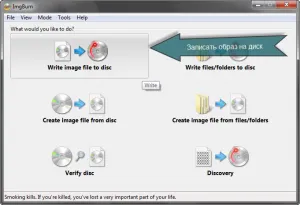
3) Натиснете преглед и изберете файла .dvd ни необходими минута, след разопаковане на програмата WinRAR, ако изтеглите играта се съдържа в един или повече архиви, независимо от размера на архивните парчета, щракнете с десния бутон върху "Извличане" на някой от неговите части (забележка за тези, който постоянно пита как се пише разделен на части от архива). След това натиснете "Open".

Ако няма DVD-файл (<название_образа>.DVD):
А. Проверка на изображението (<название_образа>.ISO) с помощта на abgx360 програма, а ако DVD-файл не съществува той ще бъде създаден abgx360 програма, невярно съдържание на файл, той ще бъде фиксиран.
Б. Създаване на текстов файл (текст Document.txt), да го преименувате като ISO файл и да промените разширението от TXT на DVD (<название_образа>.DVD). За да промените разширението на Windows 7, трябва да сложите отметка в "свойствата на папки" меню в контролния панел.
Отваряне на нов файл с бележник и напиши два реда:
Б. Copy DVD-файл с друг образ на играта, промяна на името (<Название_образа>.DVD) и втора линия в името на файла на ISO-образ (<Название_образа>.изо). Запазете файла.
4) Създаване на ImgBurn програма преди запис: Изберете скорост на запис, винаги излагайте минимум, не повече от 4 пъти (можете да сложите 1 х скорост). Изберете устройството, което ще бъде отписан. Настройките на програмата няма да се налага да се изкачи всички оптимални настройки, показани по подразбиране. В резултат на това, щракнете върху Запис и изчакайте края на записа.
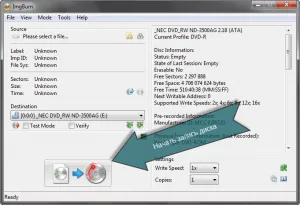
Запис на XGD3 дискове
1) изпълнява всички горепосочени елементи 4.
2) След като натисна запис на изображението, се появява прозорец, изберете «Напиши до края на диск», тя е избрана по подразбиране. (Виж фиг.).
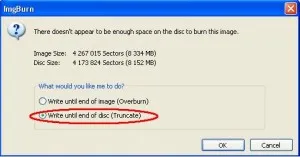
3) да се показват на следващия прозорец (вж. Фиг. По-долу), който ще трябва да натиснете "Напред" и изчакайте за крайния диск за запис без допълнително инцидент.

В ImgBurn 2.5.6.0 версия на този прозорец не се появи.
4) Ако дискът е писано, тогава ще видим успешното приключване на операцията: